Word2010文档怎么提取图片 提取word文档中的图片
时间:2023-03-10人气:作者:未知
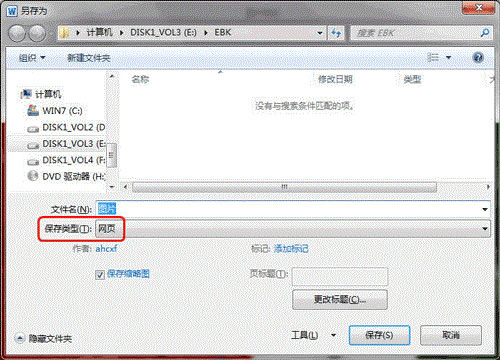
Word2010文档怎么提取图片呢?很多用户对此还不是很清楚,小编这里就给大家带来有关Word2010文档怎么提取图片的回答,希望能够帮助大家了解。
1、启动word 2010,打开需提取图片的 word 文档。
2、打开“另存为”对话框,将“保存类型”设置为“网页”,给定一个“文件名”(如“图片”),再单击“保存”按钮。
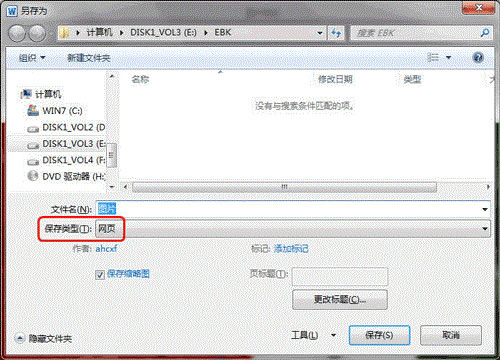
3、进入到上述网页文件所在的文件夹中,会发现有一个名称为“文件名.files”(如“图片.files”),进入其中,前面 word 文档中的图片就一一被保存在里面了。
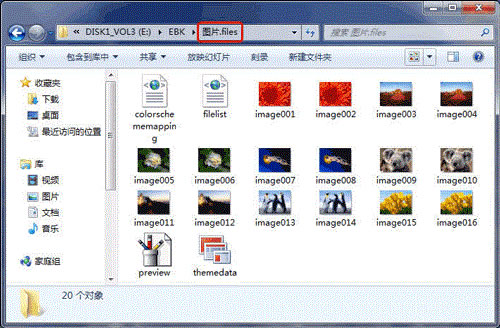
若想把文档中的某张图片提取出来,可以这样操作。
1、启动 word 2010,打开需要提取图片的 word 文档。
2、右击需要提取的图片,在随后出现的快捷菜单中,选择“另存为图片”选项。
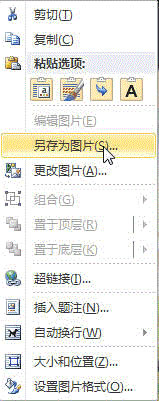
在随后出现的“保存文件”对话框里,给定一个图片文件名称,单击“保存”按钮,相应的图片就被单独保存下来了。
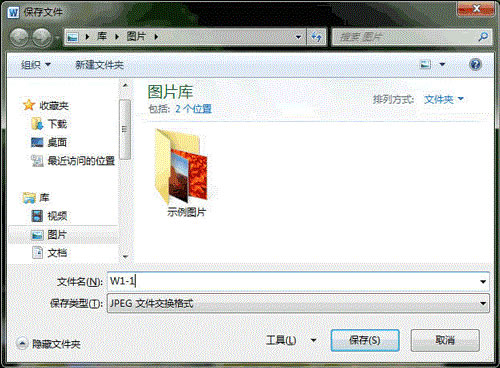
以上就是小编给大家带来的有关Word2010文档怎么提取图片的回答,更多资讯大家可以关注卡饭哦!
最新文章

word如何进行全文分栏和某段落分栏 在Word2003中,我们可以对一篇文章进行分栏设置,分两栏,分三栏都可以自己设置.像我们平常看到的报纸.公告.卡片.海报
(239)人喜欢2024-09-12
word2010大纲怎么显示(word2010如何使用大纲视图) 有些时候我们在网上下载的一些word文档太长了,我们其实可以显示大纲,看清楚每一节是否有自己需
(228)人喜欢2024-09-12
七种常见的Word打印设置技巧 七种常见的Word打印设置技巧 1.打印指定页码 有些时候,我们只希望打印文档中的某些页码,只要点击菜单命令"文件→打印",在打
(250)人喜欢2024-09-12
四种方框内打钩符号的简易方法 如何在Word方框里打钩? 四种方框内打钩符号的简易方法 如何在Word方框里打钩? 一.在方框里打钩的方法一 利用带圈数字来
(231)人喜欢2024-09-12

word如何进行全文分栏和某段落分栏 在Word2003中,我们可以对一篇文章进行分栏设置,分两栏,分三栏都可以自己设置.像我们平常看到的报纸.公告.卡片.海报
(239)人喜欢2024-09-12
word2010大纲怎么显示(word2010如何使用大纲视图) 有些时候我们在网上下载的一些word文档太长了,我们其实可以显示大纲,看清楚每一节是否有自己需
(228)人喜欢2024-09-12
七种常见的Word打印设置技巧 七种常见的Word打印设置技巧 1.打印指定页码 有些时候,我们只希望打印文档中的某些页码,只要点击菜单命令"文件→打印",在打
(250)人喜欢2024-09-12
四种方框内打钩符号的简易方法 如何在Word方框里打钩? 四种方框内打钩符号的简易方法 如何在Word方框里打钩? 一.在方框里打钩的方法一 利用带圈数字来
(231)人喜欢2024-09-12









